目次
GCP利用登録の流れ
GCPの利用登録はとても簡単です。ぜひ、GCPを使ってみましょう。GCPの利用登録の流れは以下の通りです。
Step1: GCP Webサイトから[無料で開始]をクリック
Step2: 利用するGoogleアカウントの選択
Step3: 本人確認 SMSメッセージ認証
Step4: 支払い情報の確認
これらのGCP利用登録の流れについて、スクリーンショットをまじえて解説します。
GCP利用に必要なモノ
GCPを利用するためには、以下が必要です。事前に準備してください。
- Googleアカウント
- 利用可能なクレジットカード
- 利用可能な電話番号
- インターネット環境/Webブラウザ
Googleアカウント
@gmail.comのGmailアカウントがあればOKです。なお、独自ドメインのアカウントを利用するには、G Suite/Cloud Identityアカウントが必要です。個人の検証目的でGCPを利用するなら、普段使っているGmailアカウントでよいでしょう。
利用可能なクレジットカード
本に確認と支払い情報の設定で必要です。無料期間や無料枠の範囲で利用しているときには、課金されることはありません。
利用可能な電話番号
本人確認のためにSMSメッセージ認証を行っています。SMSメッセージを受信できる電話番号を準備してください。
インターネット環境/Webブラウザ
GCPでリソースを作成したり管理したりするには、基本的にはWebブラウザを利用します。Webブラウザとインターネット接続環境が必要です。
Step1: GCP Webサイトから[無料で開始]をクリック
まず、GCP Webサイトにアクセスします。
[無料で開始]または[無料で使ってみる]をクリックします。
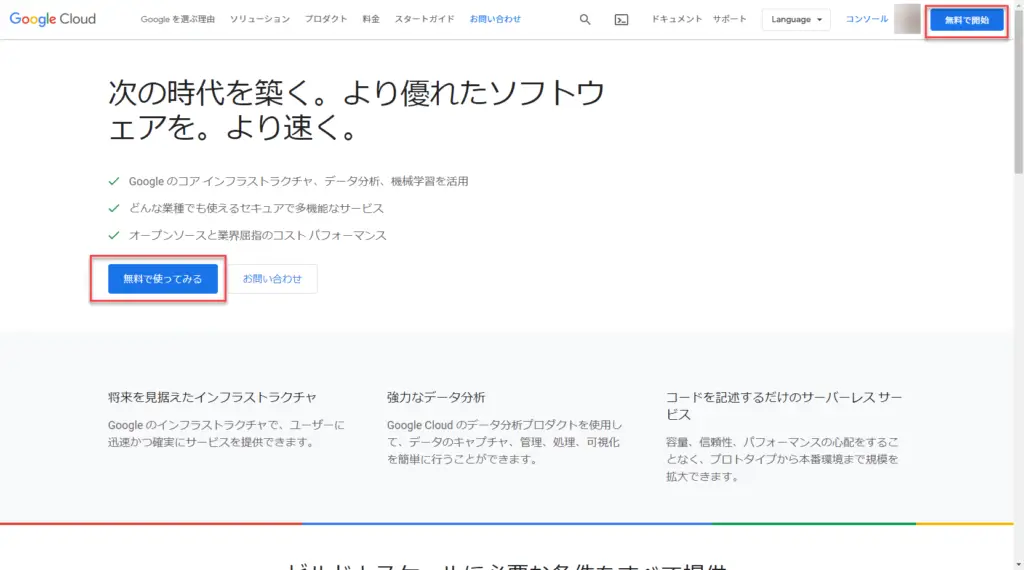
Step2: 利用するGoogleアカウントの選択
利用するGoogleアカウントを選択します。利用規約にチェックを入れてください。[続行]で次のステップに進みます。
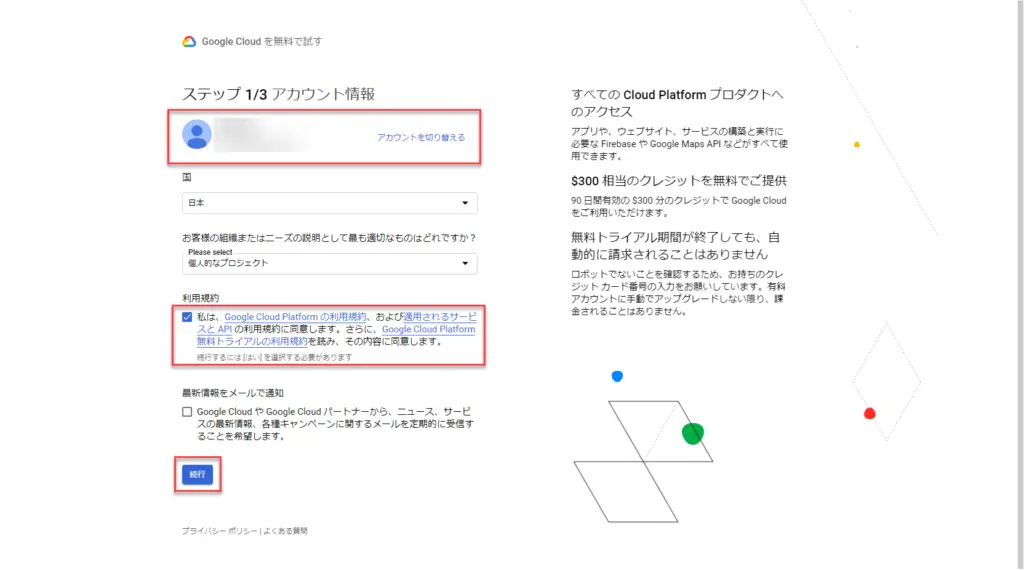
Step3: 本人確認 SMSメッセージ認証
SMSを利用した本人確認を行います。SMSを受信できる電話番号を入力して、[コードを送信]をクリックします。
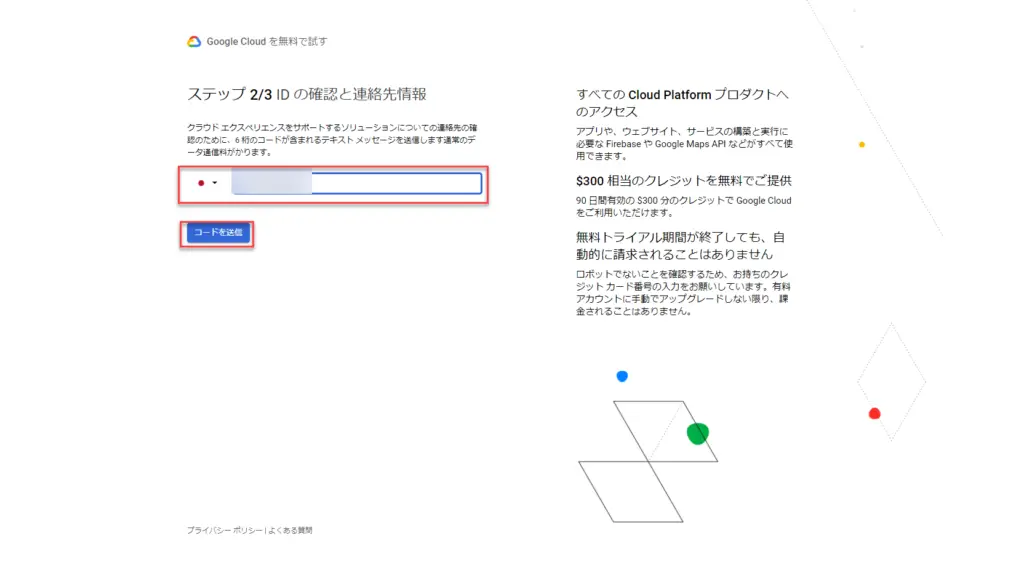
SMSメッセージが送られてくるので、コードを入力して[確認]をクリックします。
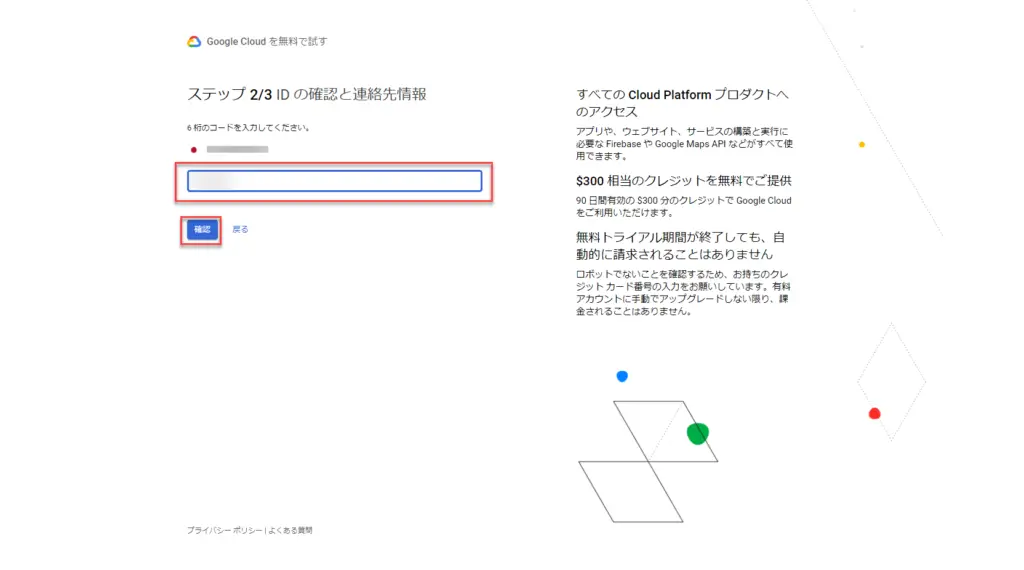
Step4: 支払い情報の確認
アカウントの種類を選択します。ここでは、[個人]とします。複数のユーザを設定するためにはビジネスアカウントとします。支払い情報としてクレジットカード情報を登録して[無料トライアルを開始]をクリックすれば利用登録は完了です。
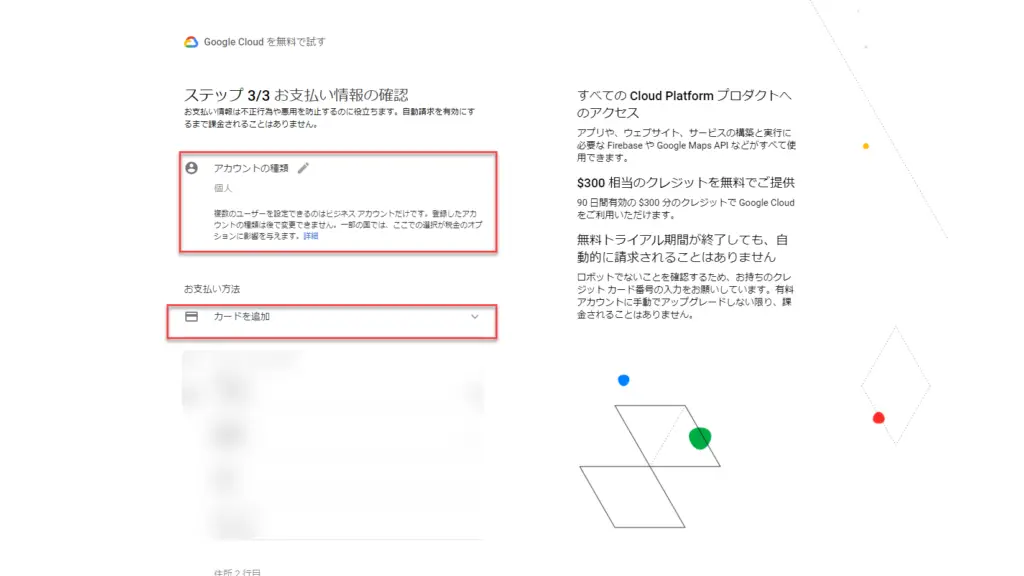
お疲れ様です。これでGCPを利用できるようになりました。管理画面(Cloud Console)からGCPのリソースの作成などいろいろと試してみましょう。
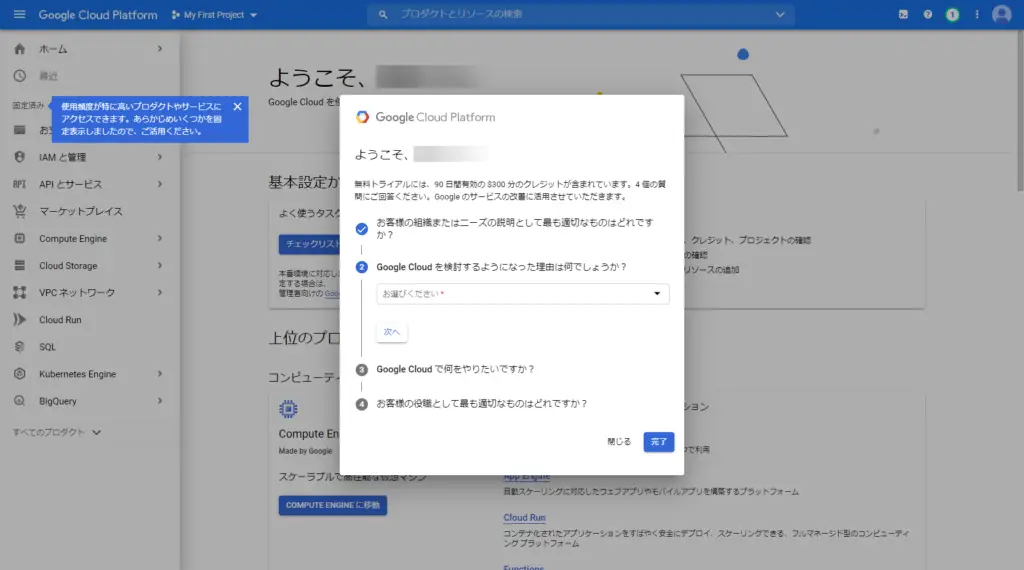
Google Cloud Platform
- [GoogleCloudSkillsBoost] Insights from Data with BigQuery: Challenge Lab
- Google Cloud Platform(GCP)の利用登録手順
- GCPのユーザインタフェース ~Cloud Console/Cloud Shell~
- GCPプロジェクトとは ~GCPリソースを管理する単位
- リージョンとゾーン ~どこにリソースを作る?~
- Google Compute Engine(GCE) 仮想マシンの作成例
- Google Cloud Storage(GCS)を使ってみよう
- GCPでWordPress Webサイトの構築
- [Qwiklabs] Serverless Firebase Development Challenge Lab

